祝日のセルを色分けする手順
祝日であることを一目でわかりやすくするために、セルを自動で色分けする方法を紹介する。
■1.祝日リストを用意する
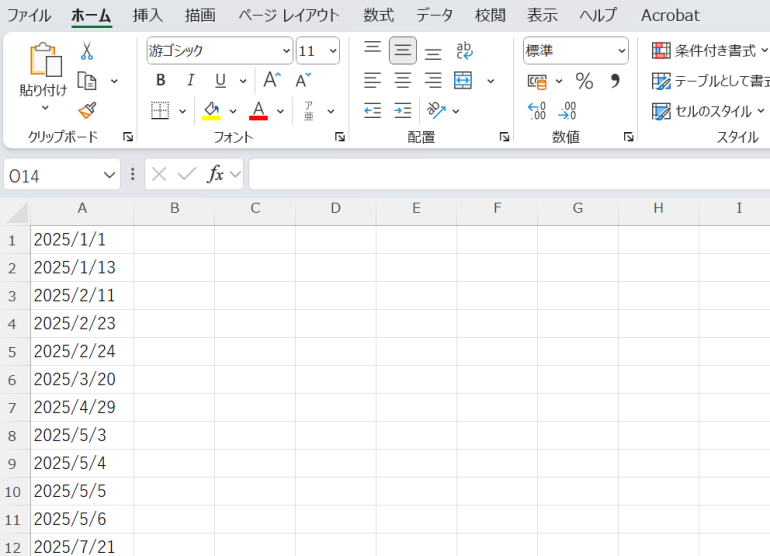
まず、事前に祝日リストを作成しておく。これまでと同様、日付形式で入力することが大前提となる。
■2.色分けしたい日付データを選択する
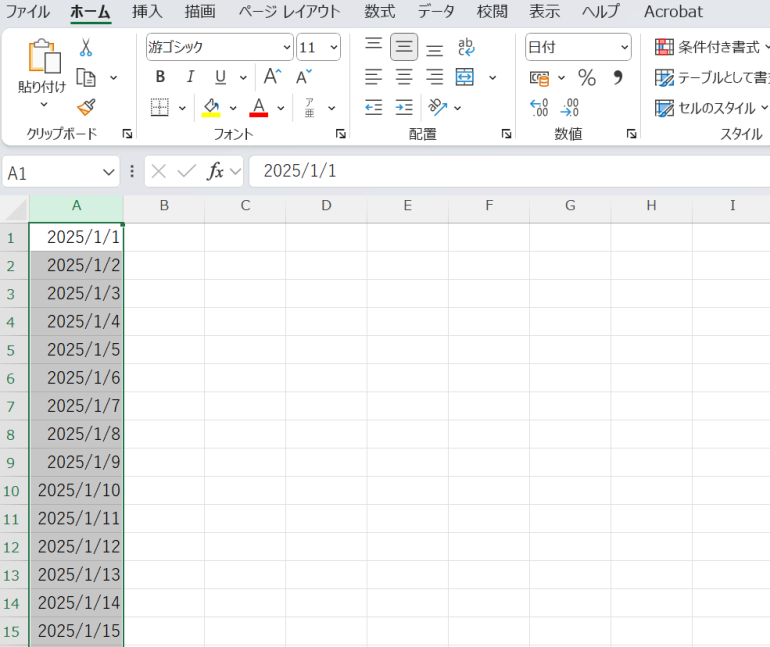
色分け対象となる日付範囲をドラッグして選択する。
■3.条件付き書式を設定する
【ホーム】タブ → 【条件付き書式】 → 【新しいルール】を選択する。
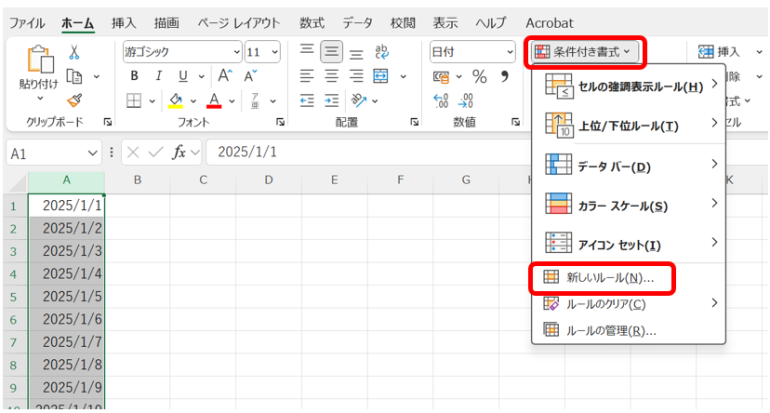
「数式を使用して、書式設定するセルを決定」をクリックする。数式欄には次の内容を入力する。
=COUNTIF(祝日リスト!$A:$A,A1)>0
この式により、対象セルの日付が祝日リストに存在するかを判定できる。
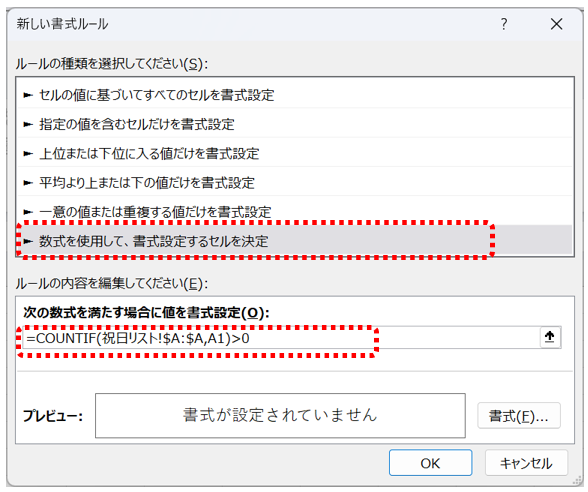
■4.書式を設定する
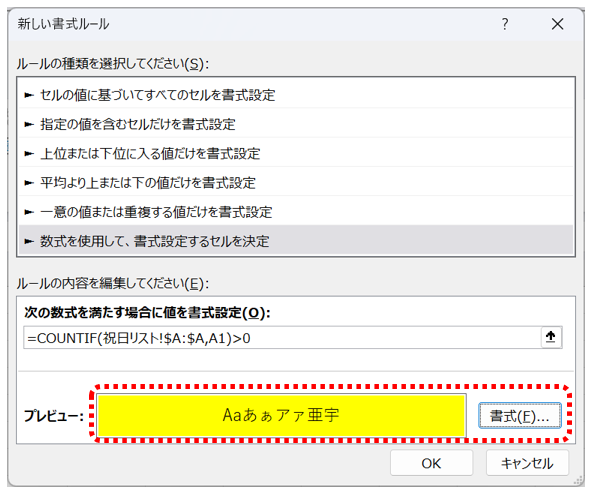
次に、書式ボタンをクリックして、背景色を設定する。例えば、祝日の場合には黄色で塗りつぶすと、カレンダーやスケジュール表が見やすくなる。最後にOKを押して条件付き書式を確定させれば、設定完了である。
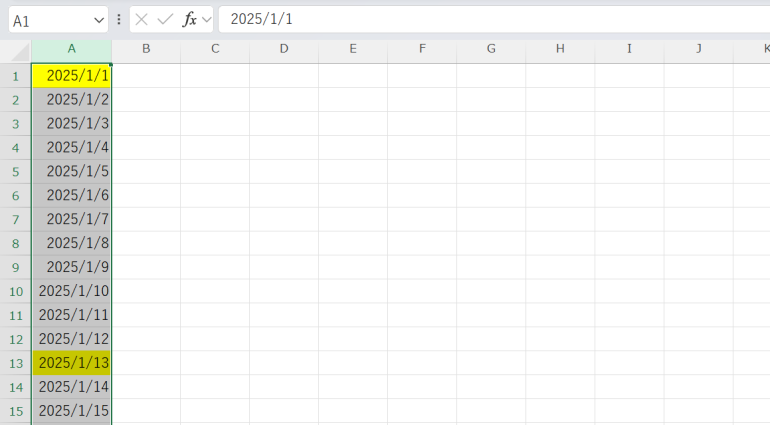
まとめ
エクセルで祝日判定を自動化することで、勤怠管理、納期管理、スケジュール作成などさまざまな業務の精度と効率が向上する。基本は、祝日リストを作成し、COUNTIF関数で判定するシンプルな方法で十分対応可能である。
さらに自動更新やAPI連携といった応用技術を取り入れれば、最新の祝日にもリアルタイムに対応できる。祝日を色分けすることで視認性も向上し、誰でもわかりやすいデータ管理が実現できる。エクセルを活用して、業務効率化とミス防止をぜひ図ってほしい。
本記事の内容を以下で簡単におさらいしよう。
- エクセルで祝日を判定する基本の考え方
- 祝日判定には祝日一覧表が必須
- 別シートにその年の祝日を日付形式で入力。祝日名は不要。
- COUNTIF関数で祝日判定を自動化
- 対象日が祝日リストに存在するかをCOUNTIFで判定。
- 基本式:
- =IF(COUNTIF(‘祝日リスト’!A:A,B2)>0,”祝日”,””)
- B2の日付が祝日リストにあれば「祝日」、なければ空白を返す。
- 祝日リストを自動更新する応用方法
- 政府のe-Gov公開CSVやPower Queryで定期的な祝日データ更新が可能。
- 外部API連携による自動判定(応用)
- WEBSERVICE関数を使って祝日情報をリアルタイムで取得可能。
- 例:=WEBSERVICE(“http://api.excelapi.org/datetime/holiday?date=” & A1)
- 祝日のセルを色分けする方法
- 1. 対象範囲を選択
- 2. 条件付き書式 → 「新しいルール」→ 数式入力
- =COUNTIF(祝日リスト!$A:$A,A2)>0
- 3. 書式で背景色(例:黄色)を設定し、OKで完了
構成/編集部















 DIME MAGAZINE
DIME MAGAZINE













